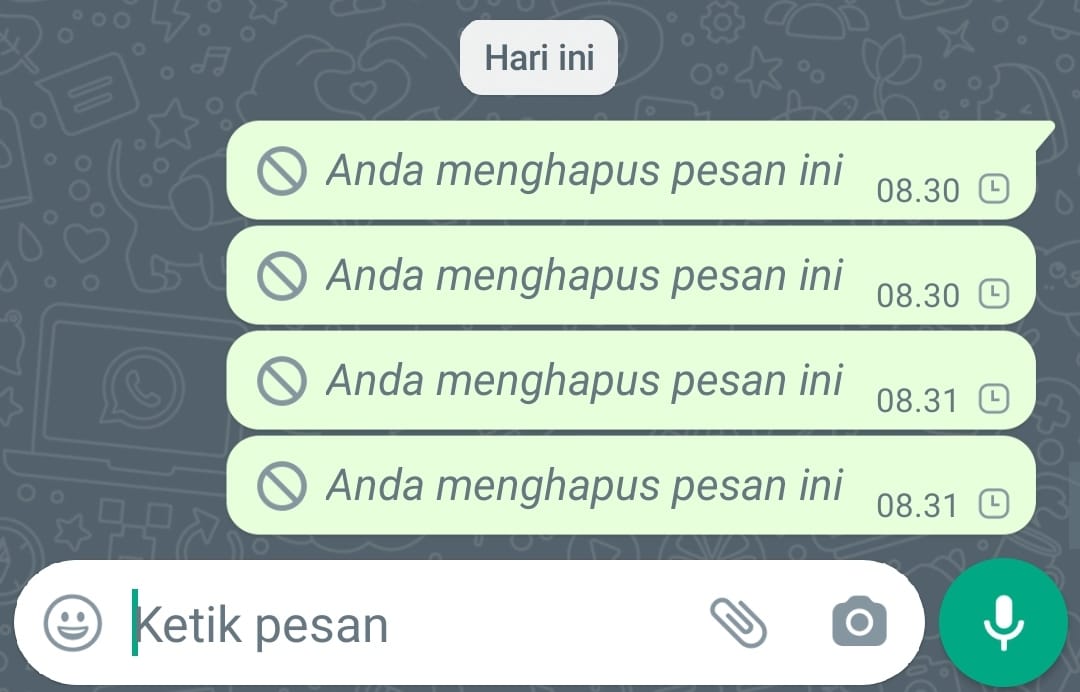TEKNO,SULAWESION– WHATSAPP merupakan aplikasi pesan yang dipakai banyak orang. Terdapat banyak fitur menarik di Whatsapp untuk pengguna. Salah satunya Tips Mengembalikan Chat Whatsapp yang Terhapus.
Sering kali beberapa di antara kalian tidak suka melihat history chat di aplikasi Whatsapp dalam jumlah yang bnayak, sehingga jalan termudah adalah menghapus menggunakan menu Clear All That.
Padahal, beberapa riwayat obrolan kontak tersebut masih penting karena berisi informasi yang lupa kalian simpan. Dengan begitu, jika informasi tersebut dibutuhkan, Anda bakal kebingungan mencarinya. Tips Mengembalikan Chat Whatsapp yang Terhapus
Selain itu, ada beberapa hal juga yang menyebabkan chat WhatsApp terhapus seperti memilih menu delete for me, smartphone yang digunakan rusak, tidak sengaja ke-reset , mengganti perangkat baru, dan masih banyak lagi.
Namun, kalian tidak perlu khawatir jika hal tersebut terjadi karena ada beberapa cara untuk mengembalikannya. Mengutip https://mediaindonesia.com/ Berikut ini adalah cara mengembalikan chat Whatsapp yang hilang.
- Pastikan Chat WhatsApp Sudah Dicadangkan (Backup) Sebelum masuk ke cara mengembalikan chat WhatsApp yang terhapus, pastikan terlebih dahulu chat WhatsApp sudah dicadangkan (backup).
Berikut caranya: Buka WhatsApp > Opsi lainnya > Setelan > Chat > Cadangan Chat Pilih Akun Google yang Anda inginkan untuk mencadangkan chat. Anda juga bisa membuat cadangan lokal pada perangkat Klik “Cadangkan” Setelah cadangan disimpan, Anda dapat menghapus WhatsApp dari perangkat dan menginstalnya pada perangkat Android yang baru.
- Cara Mengembalikan Chat WhatsApp yang Terhapus via Cadangan Google Drive Salinan riwayat chat Anda di WhatsApp bisa dicadangkan melalui Google Drive. Fitur ini bisa diaktifkan secara otomatis dan Anda bisa memilih frekuensinya apakah harian, mingguan, atau bulanan.
Jika ingin mengembalikan chat WhatsApp yang terhapus via cadangan Google Drive, Anda perlu menggunakan nomor telepon dan akun Google yang sama dengan yang digunakan untuk membuat cadangan.
Ini dia langkah-langkah yang harus dilakukan: Pastikan perangkat ditautkan ke akun Google tempat cadangan Anda disimpan Pasang dan buka WhatsApp, lalu verifikasi nomor telepon Anda Ketuk “Pulihkan” ketika diminta untuk memulihkan chat dan media dari Google Drive Setelah proses pemulihan selesai, klik “Lanjut” dan chat Anda akan ditampilkan setelah proses inisialisasi selesai WhatsApp akan melanjutkan dengan memulihkan file media setelah chat dipulihkan.
- Cara Mengembalikan Chat WhatsApp yang Terhapus via iCloud Bagi Anda pengguna iPhone, cara untuk mengembalikan chat WhatsApp yang terhapus adalah dengan menggunakan iCloud.
Berikut beberapa langkah yang harus Anda lakukan: Uninstall aplikasi WhatsApp Install kembali aplikasi WhatsApp dan login seperti biasa Saat muncul perintah “Restore” atau “Pulihkan chat”, klik “Next” WhatsApp akan mengambil file backup yang ada di iCloud Anda Setelah selesai, semua chat telah kembali seperti semula.
- Cara Mengembalikan Chat WhatsApp yang Terhapus via Cadangan Lokal Jika ingin mengembalikan chat WhatsApp yang terhapus via cadangan lokal, Anda perlu mentransfer file ke telepon menggunakan komputer, file explorer, atau kartu SD.
Berikut langkah-langkah yang perlu Anda lakukan: Download atau buka aplikasi manajer file di HP Anda Selanjutnya, buka penyimpanan lokal atau kartu SD > WhatsApp > Database. Jika data tidak disimpan di kartu SD, Anda mungkin dapat menemukannya di “penyimpanan internal” atau “penyimpanan utama” Salin file cadangan terbaru ke folder “Database” di penyimpanan lokal perangkat Anda Pasang dan buka WhatsApp, lalu verifikasi nomor telepon Anda Ketuk “Pulihkan” ketika diminta untuk memulihkan chat dan media dari cadangan lokal.
- Cara Mengembalikan Chat WhatsApp yang Terhapus via Cadangan Lokal yang Lebih Lama (Bukan yang Terbaru) Ada juga cara mengembalikan chat WhatsApp yang terhapus jika Anda ingin memulihkan cadangan lokal, tetapi bukan yang terbaru. Ini dia cara lengkapnya: Download atau buka aplikasi manajer file di HP Anda Buka penyimpanan lokal atau kartu SD > WhatsApp > Database.
Jika data tidak disimpan di kartu SD, Anda mungkin dapat menemukannya di “penyimpanan internal” atau “penyimpanan utama” Ubah nama file cadangan yang ingin Anda pulihkan dari msgstore-YYYY-MM-DD.1.db.crypt12 ke msgstore.db.crypt12. Ada kemungkinan cadangan yang lebih lama menggunakan protokol yang lebih lama, seperti crypt9 atau crypt10.
Catatan, jangan mengubah nomor ekstensi crypt Hapus dan pasang ulang aplikasi WhatsApp Ketuk “Pulihkan” ketika masuk ke aplikasi WhatsApp. Itulah penjelasan lengkap mengenai cara mengembalikan chat WhatsApp yang terhapus di smartphone Anda dengan mudah dan cepat. Jangan lupa selalu cadangkan pesan dan media WhatsApp secara berkala agar cara ini bisa berhasil. Semoga bermanfaat!